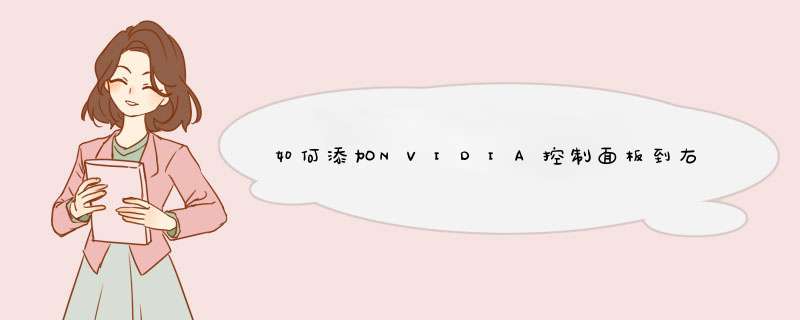
1、快捷键“win+R”打开运行,在文本框输入‘control’回车,打开控制面板。
2、进入【控制面板】主页后,我们选择【硬件和声音】。
3、在打开的【硬件和声音】,选择【NVIDIA控制面板】,打开控制面板。
4、在打开的【NVIDIA控制面板】菜单栏点击【桌面】,在d出的菜单的【添加桌面上下文菜单】前面打勾。
5、回到桌面,在空白处右击,发现右键菜单中的NVIDIA控制面板又回来了。
win7打开nvidia控制面板,具体步骤如下:
1、点击开始菜单,选择打开控制面板。
2、在打开的窗口右上角的“查看方式”选择大图标,可以找到“NVIDIA控制面板”。
3、为了方便起见,打开“NVIDIA控制面板”后,可以在窗口的左上方点击“桌面”,把“添加桌面上下文菜单”勾选上,以后便可以通过在桌面的空白处点击鼠标右键找到“NVIDIA控制面板”。
扩展资料
在系统中我们可以在“开始”菜单栏打开控制面板,另外对于XP系统的用户,还可以在地址栏中直接输入“控制面板”来将其打开。
它的全局唯一标识符(GUID)为{21EC2020-3AEA-1069-A2DD-08002B30309D},因此,它也可以通过运行“::{20D04FE0-3AEA-1069-A2D8-08002B30309D}\::{21EC2020-3AEA-1069-A2DD-08002B30309D}”来打开。
另,也可在运行对话框中输入命令control或通过任务管理器新建任务名control或进入CMD中输入control命令来打开控制面板。
在微软最新发布的 *** 作系统windows 7中也可通过开始菜单直接访问或者在桌面右键>“个性化”>“更改桌面图标”>在“控制面板”打上勾即可在桌面打开控制面板。
Win7下也可以打开控制面板后,在任务栏图标上右键“将此程序锁定到任务栏”,那么控制面板就固定在任务栏上了,这样也很方便。
参考资料:百度百科 控制面板打开方式
首先,打开控制面板的"NVIDIA 控制面板"。然后,按下图修改设置。即可恢复"NVIDIA"显卡设置图标显示在电脑右下角的系统托盘里。
如果在控制面板里找不到这个选项,那就先更新显卡驱动至最新版,再按按上修改即可。
、NVIDIA控制面板不见的原因可能是电脑中优化软件禁止其启动,如360优化时,你把相关的启动项与启动服务禁止了,下次开机时就不会再出现这个控制面板了。当你在启动项中允许启动(恢复启动)后下次开机时会自动运行这个启动项,也就可以在任务栏中看到这个图标了。
2、如果你修改了注册表,将这个启动项删除了,那它将不会自动运行。你可以找到相应的文件夹,手动打开这个控制面板,在设置中重新设置成开机启动即可,下次开机后就会出现这个图标了。
3、可能是程序文件受到破坏(被病毒感染后,又被防火墙隔离)不能正常启动,重新安装一次就可以了。
其他的解决方法:
方法一:
在桌面空白处按右键,下拉菜单中有,要是想要弄到右下角 *** 作如下:
开始------运行——msconfig------启动------在有NVIDIA字样的选项方框中打钩------确定------重启-----OK
方法二:在桌面上点右键,选属性,打开属性窗口后,点最右上边的设置,然后选下面的高级选项。里边就有NVIDIA图标,在这里可以设置。进入控制面板里面的Nvidia控制面板,选择“桌面”菜单里面的“显示系统通知栏图标”的勾打上,即找回除这个图标
欢迎分享,转载请注明来源:内存溢出

 微信扫一扫
微信扫一扫
 支付宝扫一扫
支付宝扫一扫
评论列表(0条)